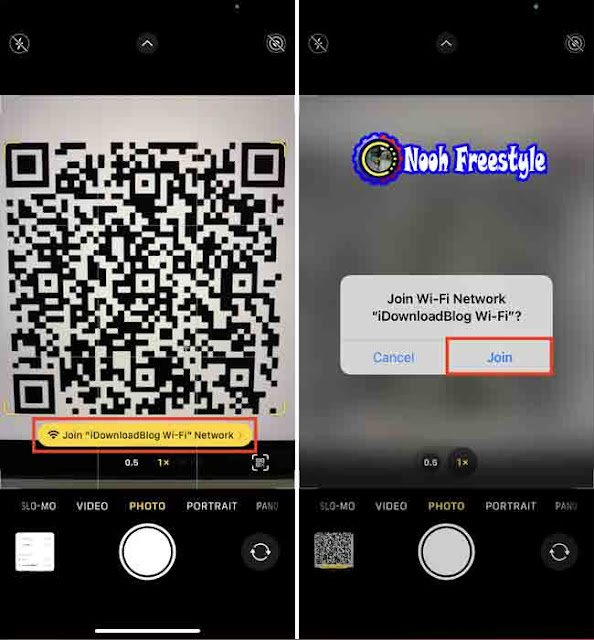عندما يأتي الضيوف إلى منزلك ، يمكنك مشاركة كلمة مرور Wi-Fi الخاصة بك دون إخبارهم فعليًا باسم الشبكة وكلمة المرور. أصبح هذا ممكنًا عن طريق تحويل بيانات اعتماد Wi-Fi الخاصة بك إلى رمز QR يمكن لأصدقائك وعائلتك مسحه ضوئيًا بسرعة للاتصال بشبكة Wi-Fi الخاصة بك. لا تتحدث كلمة المرور ولا كتابة كلمة المرور!
العملية برمتها غير معقدة ، وفي هذا البرنامج التعليمي ، نوجهك خلال جميع الخطوات اللازمة.
جدول المحتويات
1) كيفية إنشاء رمز الاستجابة السريعة لشبكة Wi-Fi لضيوفك
2) كيف سيتصل ضيوفي بشبكة Wi-Fi الخاصة بي باستخدام رمز الاستجابة السريعة
2.1) الضيوف الذين يستخدمون iPhone أو iPad
2.2) الضيوف الذين يستخدمون Android
2.3) الضيوف الذين يستخدمون MacBook أو Windows PC
3) أسئلة وأجوبة
3.1) هل من الآمن مشاركة كلمة مرور Wi-Fi مع تطبيق الويب هذا؟
3.2) هل من الآمن مشاركة رمز الاستجابة السريعة هذا مع ضيوفي؟
3.3) ماذا لو قمت بتغيير اسم Wi-Fi أو كلمة المرور الخاصة بي؟
4) طرق أخرى لمشاركة كلمة مرور Wi-Fi الخاصة بك بسهولة مع الأصدقاء والعائلة
4.1) استخدم مشاركة Wi-Fi المضمنة في iOS
4.2) استخدم مشاركة Wi-Fi المدمجة بهاتف Android
كيفية إنشاء رمز الاستجابة السريعة لشبكة Wi-Fi لضيوفك
باستخدام موقع ويب قائم على المستعرض ، يمكنك إنشاء رمز QR الذي سيقوم تلقائيًا بتوصيل أصدقائك وعائلتك بشبكة Wi-Fi الخاصة بك عند مسحها ضوئيًا. ما عليك سوى طباعة رمز الاستجابة السريعة هذا وتركه في الدرج أو ربما في غرفة نوم الضيوف في منزلك.
يكون هذا مفيدًا بشكل خاص إذا كان لديك ، مثلي ، العديد من الضيوف الذين يزورون منزلك ، ولا تريد ترك كلمة مرور Wi-Fi في ملاحظة ما بعد النشر ليراها الجميع. بالإضافة إلى ذلك ، إذا كان تجمعًا كبيرًا ، فلنقل عشاء عطلة ، فإن إخبار أو كتابة كلمة المرور يدويًا لعشرات الأشخاص الذين يحاولون الاتصال بالإنترنت يمكن أن يصبح أمرًا مملًا. لحسن الحظ ، تعد مشاركة كلمة مرور Wi-Fi الخاصة بك سحرًا في عصر رموز QR.
اتبع هذه الخطوات لمشاركة كلمة مرور Wi-Fi الخاصة بك والسماح للأشخاص بالانضمام إلى شبكة Wi-Fi الخاصة بك باستخدام رمز QR:
- قم بزيارة QiFi.org في متصفح الويب.
- أدخل اسم شبكة Wi-Fi في حقل SSID (معرف مجموعة الخدمات).
- بالنسبة للتشفير ، تأكد من تحديد WPA / WPA2 / WPA3 لأن معظم أجهزة التوجيه تستخدم هذا.
- في حقل المفتاح ، اكتب كلمة مرور Wi-Fi الخاصة بك.
- أخيرًا ، انقر فوق إنشاء Generate للحصول على رمز QR يحتوي على كلمة مرور Wi-Fi الخاصة بك ويسمح للأشخاص بالانضمام إلى شبكة Wi-Fi الخاصة بك عن طريق مسح رمز الاستجابة السريعة هذا.
يمكنك تصدير رمز الاستجابة السريعة QR هذا كصورة PNG أو لقطة شاشة له أو طباعته.
كيف سيتصل ضيوفي بشبكة Wi-Fi الخاصة بي باستخدام رمز الاستجابة السريعة
الضيوف الذين يستخدمون iPhone أو iPad
من الآن فصاعدًا ، سيتعين على الزائرين القادمين إلى منزلك باستخدام جهاز iPhone أو iPad يعمل بنظام iOS 11 (تم إصداره في عام 2017) أو أحدث ، ببساطة ، فتح تطبيق الكاميرا المدمج ، والتواجد في وضع PHOTO ، وتوجيه الكاميرا نحو رمز الاستجابة السريعة QR. بعد ذلك ، انقر فوق Join “Your Wi-Fi Name” Network الانضمام إلى شبكة "اسم Wi-Fi الخاص بك" وقم بالتأكيد عن طريق النقر فوق انضمام Join.
للمزيد من:
- تجسس على اي شخص في واتساب من خلال مسح رمز (QR)
- افضل موقع انشاء رمز استجابة سريع QR لجميع المواقع على الانترنت مجانا وبسهوله ولن تنتهي الصلاحية
الضيوف الذين يستخدمون Android
أما بالنسبة لضيوفك الذين يستخدمون هاتف Android ، فسيتعين عليهم تنزيل تطبيق ماسح الباركود من متجر Play. توصي QiFi باستخدام ماسح الباركود من Barcode Scanner by ZXing ، لكن لا تتردد في استخدام أي منها. ومع ذلك ، إذا كان هاتف الضيف الذي يعمل بنظام Android يعمل بنظام Android 10 (تم إصداره في 2019) أو أحدث ، تمامًا مثل iPhone ، فيمكنه ببساطة فتح تطبيق الكاميرا المدمج لمسح رمز الاستجابة QR السريعة والانضمام إلى شبكة Wi-Fi الخاصة بك.
الضيوف الذين يستخدمون MacBook أو Windows PC
لا تقرأ كاميرا الويب على كمبيوتر MacBook أو Windows المحمول رموز QR. هناك تطبيقات مثل QR Journal لنظام التشغيل Mac و QR Code لنظام التشغيل Windows 10 ، وقد جربت الأول على جهاز MacBook الخاص بي ، لكنه لم ينجح في مسح رمز الاستجابة السريعة لشبكة Wi-Fi باستخدام الكاميرا المدمجة. ومع ذلك ، هناك طريقة أخرى لمعالجة هذا.
أسئلة وأجوبة
هل من الآمن مشاركة كلمة مرور Wi-Fi مع تطبيق الويب هذا؟
نعم. وفقًا للمطور ، فإن تطبيق الويب هذا "سيعرض الرمز في متصفحك ، على جهازك ، لذلك تظل شبكة Wi-Fi آمنة كما كانت من قبل." يدعو المطور أيضًا الأشخاص إلى قراءة كود تطبيق الويب ، المتاح على Github ، لمزيد من راحة البال.
هل من الآمن مشاركة رمز الاستجابة السريعة هذا مع ضيوفي؟
لنضعها بهذه الكيفية؛ ربما تكون مشاركة رمز الاستجابة السريعة مع أحد ضيوفك أكثر أمانًا من مشاركة كلمة المرور الفعلية لشبكة Wi-Fi بنص عادي.
ماذا لو قمت بتغيير اسم Wi-Fi أو كلمة المرور الخاصة بي؟
سيتعين عليك اتباع الخطوات المذكورة أعلاه مرة أخرى وإنشاء رمز QR جديد إذا قمت بتغيير SSID (الاسم) أو كلمة المرور الخاصة بشبكتك.
طرق أخرى لمشاركة كلمة مرور Wi-Fi الخاصة بك بسهولة مع الأصدقاء والعائلة
استخدم ميزة مشاركة Wi-Fi المدمجة في iOS
تحتوي iOS و iPadOS و macOS على ميزة مضمنة تشارك كلمة مرور Wi-Fi الخاصة بك عندما يكون شخص معروف لك ، مثل صديق أو عائلتك ، في مكان قريب ويحاول الاتصال بشبكة Wi-Fi الخاصة بك. كل ما عليك فعله هو النقر فوق مشاركة كلمة المرور.
استخدم مشاركة Wi-Fi المدمجة بهاتف Android
نظرًا لتنوع عالم Android ، لن يكون من الصحيح قول جميع هواتف Android الحالية ، ولكن العديد من هواتف Android تجعل مشاركة كلمات مرور Wi-Fi أمرًا سهلًا للأطفال. تستخدم زوجتي هاتف Android يبلغ من العمر أربع سنوات ، ولمشاركة كلمة مرور Wi-Fi ، كل ما عليك فعله هو:
اذهب إلى Settings > Wi-Fi.
انقر فوق اسم Wi-Fi المتصل حيث تقول انقر لمشاركة كلمة المرور Tap to share password. سيعرض على الفور رمز الاستجابة السريعة QR الذي يمكن للآخرين مسحه ضوئيًا للانضمام إلى هذه الشبكة. يمكنني حتى لقطة شاشة أو طباعة رمز الاستجابة السريعة هذا لاستخدامه لاحقًا!
أتمنى أن تعرف الآن كيفية تحويل بيانات اعتماد Wi-Fi الخاصة بك إلى رمز الاستجابة السريعة وجعل الضيوف يمسحونها ضوئيًا. لذلك ، عندما يكون لديك العديد من الزوار في موسم العطلات هذا ، تأكد من طباعة رمز الاستجابة السريعة لشبكة Wi-Fi وتعليقه في غرفة المعيشة.
تحقق من التالي: